![Android / Samsung에서 WIFI에 연결할 수 없습니다 || 안드로이드 와이파이 연결 문제 [수정 됨] 2021](https://i.ytimg.com/vi/kxeCYxKcfyY/hqdefault.jpg)
콘텐츠
Wi-Fi 연결 문제는 매년 삼성 Galaxy 장치의 주요 문제 중 하나입니다. 이 가이드에서는 대부분의 경우 유용하다고 판단되는 솔루션을 수행하여 Wi-Fi 문제를 해결하는 방법을 보여줍니다.
삼성에서 Wi-Fi 문제 해결
삼성 장치에서 특정 Wi-Fi 문제를 해결하는 방법을 알기 위해 확인해야 할 많은 요소가 있습니다. 아래 솔루션에 따라 수행해야 할 작업을 확인하십시오.
- 삼성 휴대 전화 또는 태블릿이 다른 Wi-Fi에 연결할 수 있는지 확인하세요.
Wi-Fi를 통해 인터넷에 연결하는 데 문제가있는 경우 사용중인 Wi-Fi 네트워크 문제 때문일 수 있습니다. 다른 네트워크에 연결할 수 있는지 확인하십시오. 인터넷이 다른 Wi-Fi 네트워크에 연결되어 있으면 첫 번째 네트워크에 문제가있을 수 있습니다. 해당 네트워크가 가정용 Wi-Fi 인 경우 ISP (인터넷 서비스 제공 업체)의 도움을 받아 문제를 해결하는 데 도움을받을 수 있습니다.
삼성 장치가 작동하는 것으로 알려진 두 번째 Wi-Fi 네트워크에 연결할 수없는 경우 문제는 전화기 자체에있을 수 있습니다. 문제를 해결하려면 기기 문제를 추가로 해결해야합니다.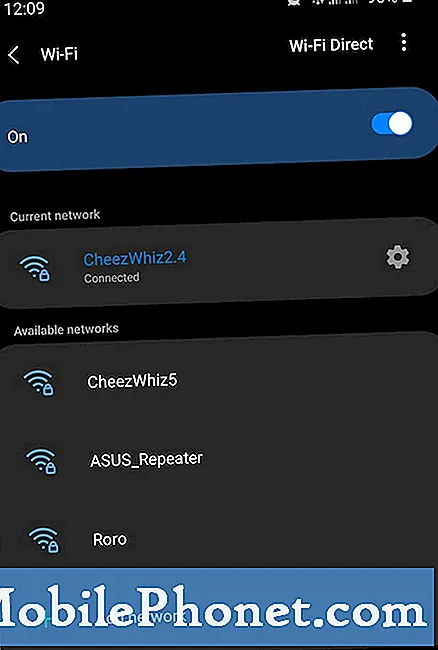 먼저 라우터와 연결된 모든 네트워킹 장비의 전원을 껐다가 껐는지 확인해야합니다. 최소 12 초 동안 전원 콘센트에서 장치를 분리하기 만하면됩니다. 이렇게하면 시스템이 재부팅되고 자체적으로 새로 고쳐집니다. 이 문제 해결 단계가 네트워크의 버그를 제거하는 데 얼마나 효과적인지 놀랄 것입니다.
먼저 라우터와 연결된 모든 네트워킹 장비의 전원을 껐다가 껐는지 확인해야합니다. 최소 12 초 동안 전원 콘센트에서 장치를 분리하기 만하면됩니다. 이렇게하면 시스템이 재부팅되고 자체적으로 새로 고쳐집니다. 이 문제 해결 단계가 네트워크의 버그를 제거하는 데 얼마나 효과적인지 놀랄 것입니다.
전원을 껐다 켜도 도움이되지 않으면 ISP의 도움을 받으십시오. ISP는 휴대 전화 (모바일 데이터)가 아니라 라우터에 인터넷 연결을 제공하는 회사입니다. 삼성에서 Wi-Fi 네트워크를 잊으려면 다음으로 이동하십시오. 설정> 연결> WiFi> Cog 아이콘 (기기가 현재 연결된 Wi-Fi 네트워크 옆에 있음)> 잊으십시오.
삼성에서 Wi-Fi 네트워크를 잊으려면 다음으로 이동하십시오. 설정> 연결> WiFi> Cog 아이콘 (기기가 현재 연결된 Wi-Fi 네트워크 옆에 있음)> 잊으십시오.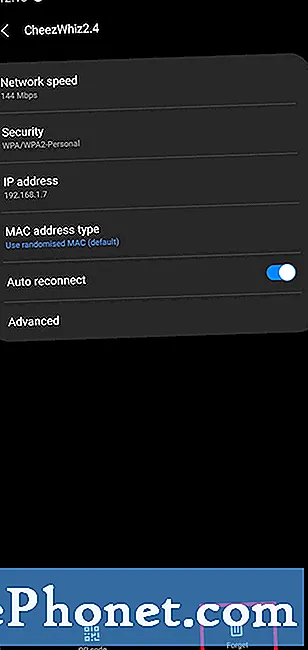 안전 모드에서는 모든 타사 앱이 회색으로 표시되고 시스템에서 실행이 차단됩니다. 즉, 소프트웨어와 함께 제공되는 사전 설치된 앱만 열 수 있습니다. 삼성이 안전 모드에서 충돌하거나 정지하지 않고 정상적으로 실행되는 경우 타사 앱 중 하나가 문제의 배후에 있다고 가정 할 수 있습니다.
안전 모드에서는 모든 타사 앱이 회색으로 표시되고 시스템에서 실행이 차단됩니다. 즉, 소프트웨어와 함께 제공되는 사전 설치된 앱만 열 수 있습니다. 삼성이 안전 모드에서 충돌하거나 정지하지 않고 정상적으로 실행되는 경우 타사 앱 중 하나가 문제의 배후에 있다고 가정 할 수 있습니다.
이 게시물에서 안전 모드에서 휴대 전화를 실행하는 방법을 알아보세요.
- 장치를 지우고 소프트웨어를 기본값으로 되돌립니다.
이 시점에서 상황이 여전히 해결되지 않으면 공장 초기화가 필요할 수 있습니다. Wi-Fi 문제를 해결 한 수년간의 경험에서 대부분의 원인은 소프트웨어 버그이며 공장 초기화로 쉽게 해결할 수 있습니다.
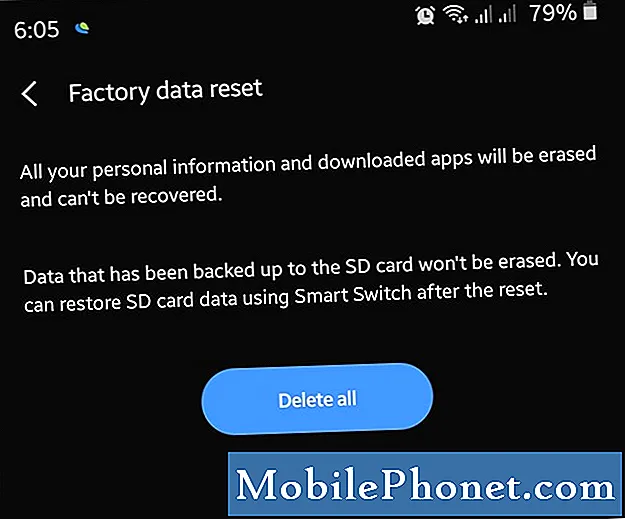
권장 독서 :
- 계속 정지되는 삼성 장치를 수정하는 방법 (Android 10)
- 삼성에서 전화 번호를 차단하는 방법 (Android 10)
- 삼성에서 캐시 파티션을 지우는 방법 (Android 10)
- 삼성에서 앱 업데이트를 확인하는 방법 (Android 10)
도움 받기
휴대 전화에 문제가 있습니까? 이 양식을 사용하여 언제든지 문의하십시오. 도와 드리겠습니다. 또한 시각적 지침을 따르고 싶은 사람들을 위해 비디오를 제작합니다. 문제 해결을 위해 TheDroidGuy Youtube 채널을 방문하십시오.


